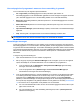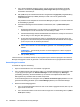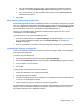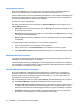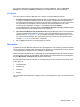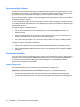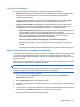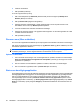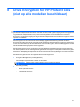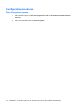HP ProtectTools User's Guide - Windows XP, Windows Vista, Windows 7
Fingerprint (Vingerafdruk)
De volgende instellingen zijn beschikbaar op het tabblad Fingerprint (Vingerafdruk):
●
Quick Actions (Snelacties): gebruik Quick Actions (Snelacties) om de Security Manager taak te
selecteren die u wilt uitvoeren wanneer u een bepaalde toets ingedrukt houdt terwijl uw
vingerafdruk wordt gescand.
U wijst als volgt een snelactie toe aan een van de vermelde toetsen: klik op een optie (Toets)
+Vingerafdruk en selecteer vervolgens een van de beschikbare taken in het menu.
●
Fingerprint Scan Feedback (Terugkoppeling op vingerafdrukscan): deze optie wordt alleen
weergegeven wanneer een vingerafdruklezer beschikbaar is. Gebruik deze instelling om de
terugkoppeling aan te passen die wordt gegeven wanneer u uw vingerafdruk scant.
◦
Enable sound feedback (Geluidssignaal inschakelen): er klinkt een geluidssignaal wanneer
een vingerafdruk is gescand; er zijn verschillende geluiden voor specifieke
programmagebeurtenissen. Op het tabblad Geluiden in het Configuratiescherm van Windows
kunt u nieuwe geluiden toekennen aan deze gebeurtenissen, maar u kunt ook het
geluidssignaal uitschakelen door deze optie uit te schakelen.
◦
Show scan quality feedback (Terugkoppeling op scankwaliteit weergeven)
Schakel het selectievakje in als u wilt dat alle scans worden weergegeven, ongeacht de
kwaliteit.
Schakel het selectievakje uit als alleen kwalitatief goede scans moeten worden weergegeven.
Back-up van uw gegevens maken en terugzetten
U wordt aangeraden regelmatig een back-up van de Security Manager gegevens te maken. Hoe vaak
u een back-up van deze gegevens maakt, hangt af van hoe vaak de gegevens veranderen. Als u
bijvoorbeeld dagelijks nieuwe aanmeldingen toevoegt, is het raadzaam dagelijks een back-up van de
gegevens te maken.
Back-ups kunnen ook worden gebruikt om gegevens van de ene computer te migreren naar een andere
computer (ook wel "importeren" en "exporteren" genoemd).
OPMERKING: met deze voorziening wordt alleen een back-up van de gegevens gemaakt.
HP ProtectTools Security Manager moet zijn geïnstalleerd op de computer waarop u de back-up wilt
terugzetten voordat u de gegevens uit het back-upbestand kunt terugzetten.
U maakt als volgt een back-up van de gegevens:
1. Klik in het linkerpaneel op Advanced (Geavanceerd) en klik vervolgens op Backup and
Restore (Backup en herstel).
2. Klik op Back up data (Back-up van gegevens maken).
3. Selecteer de modules die u wilt opnemen in de back-up. In de meeste gevallen zult u alle modules
selecteren.
4. Voer een naam in voor het back-upbestand. Het bestand wordt standaard opgeslagen in de map
Documenten. Klik op Browse (Bladeren) om een andere locatie op te geven.
5. Voer een wachtwoord in om het bestand te beveiligen.
Algemene taken 39